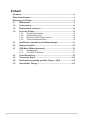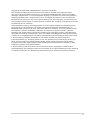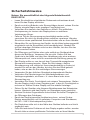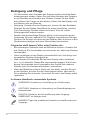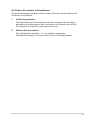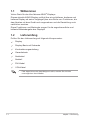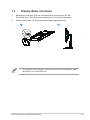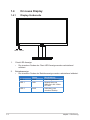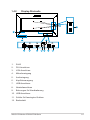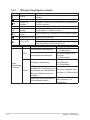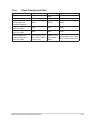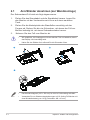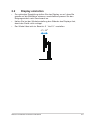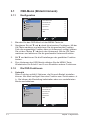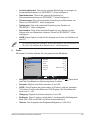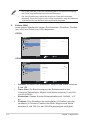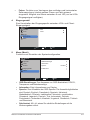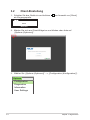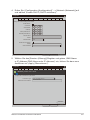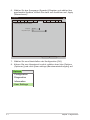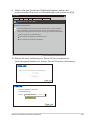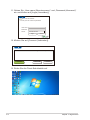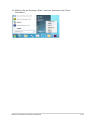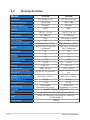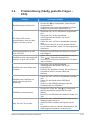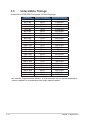Asus CP240 Benutzerhandbuch
- Kategorie
- Fernseher
- Typ
- Benutzerhandbuch
Dieses Handbuch eignet sich auch für

CP220 / CP240 -Serie
Null-Client-Anzeige
Bedienungsanleitung

ii
Inhalt
Hinweise ...................................................................................................... iv
Sicherheitshinweise .................................................................................... v
Reinigung und Pege ................................................................................. vi
1.1 Willkommen .................................................................................. 1-1
1.2 Lieferumfang ................................................................................ 1-1
1.3 Display-Basis montieren ............................................................. 1-2
1.4 Ihr neues Display ......................................................................... 1-3
1.4.1 Display-Vorderseite ......................................................... 1-3
1.4.2 Display-Rückseite ........................................................... 1-4
1.4.3 Mit dem Client-System starten ........................................ 1-5
1.4.4 Client-Anzeigeverhalten .................................................. 1-6
2.1 Arm/Ständer abnehmen (zur Wandmontage) ............................ 2-1
2.2 Display einstellen ......................................................................... 2-2
3.1 OSD-Menü (Bildschirmmenü) ..................................................... 3-1
3.1.1 Konguration ................................................................... 3-1
3.1.2 DieOSD-Funktionen ....................................................... 3-1
3.2 Client-Einstellung ......................................................................... 3-5
3.3 Technische Daten ....................................................................... 3-11
3.4 Problemlösung (häug gestellte Fragen – FAQ) ..................... 3-12
3.5 Unterstützte Timings ................................................................. 3-13

iii
Copyright © 2013 ASUSTeK COMPUTER INC. Alle Rechte vorbehalten.
Kein Teil dieses Handbuchs sowie keine hierin beschriebenen Produkte und Programme dürfen
ohne ausdrückliche schriftliche Genehmigung von ASUSTeK COMPUTER INC. (ASUS) vervielfältigt,
übertragen, abgeschrieben, in einem Archivsystem abgelegt, in irgendeiner Form oder mit irgendeinem
Werkzeug übersetzt werden; ausgenommen hiervon sind Kopien des Käufers für Sicherungszwecke.
Die Garantie oder der Service wird unter folgenden Bedingungen nicht verlängert: (1) Das Produkt wird
ohne schriftliche Genehmigung von ASUS repariert, modifiziert oder verändert, (2) die Seriennummer des
Produkts fehlt oder ist unleserlich.
ASUS stellt dieser Anleitung ohne Mängelgewähr und ohne jegliche Garantien und Gewährleistungen
gleich welcher Art, ob ausdrücklich oder implizit, einschließlich implizierter Gewährleistungen von
Markttauglichkeit und Eignung für einen bestimmten Zweck zur Verfügung. In keinem Fall haften ASUS,
ihre Direktoren, leitenden Angestellten, Mitarbeiter oder Agenten für jegliche indirekten, speziellen,
beiläufigen oder Folgeschäden (einschließlich Schäden durch entgangenen Gewinn, Geschäftsverlust,
Geschäftsunterbrechung und dergleichen), auch wenn ASUS auf die Möglichkeit des Eintretens solcher
Schäden durch Unzulänglichkeiten oder Fehler dieser Anleitung oder des Produktes hingewiesen wurde.
In dieser Anleitung enthaltene Spezifikationen und weitere Informationen werden lediglich zu
Informationszwecken zur Verfügung gestellt, können sich jederzeit ohne Vorankündigung ändern und
dürfen nicht als Verpflichtung seitens ASUS ausgelegt werden. ASUS übernimmt keinerlei Haftung
für jegliche Fehler oder Ungenauigkeiten dieser Anleitung einschließlich sämtlicher Angaben zu darin
erwähnten Produkten und Softwareprodukten.
In dieser Anleitung erwähnte Produkte oder Firmennamen können eingetragene, urheberrechtlich
geschützte Marken ihrer jeweiligen Inhaber sein und werden ohne jegliche Beabsichtigung der Verletzung
von Rechten Dritter allein zur Identifizierung oder Erläuterung zum Vorteil des Anwenders verwendet.

iv
Hinweise
FCC-Hinweis
Dieses Gerät erfüllt Teil 15 der FCC-Regularien. Der Betrieb unterliegt den
folgenden beiden Voraussetzungen:
• Dieses Gerät darf keine Funkstörungen verursachen.
• Dieses Gerät muss jegliche empfangenen Funkstörungen hinnehmen,
einschließlich Störungen, die zu unbeabsichtigtem Betrieb führen
können.
Dieses Gerät wurde getestet und als mit den Grenzwerten für Digitalgeräte
der Klasse B gemäß Teil 15 der FCC-Regularien übereinstimmend
befunden. Diese Grenzwerte wurden geschaffen, um angemessenen
Schutz gegen Störungen beim Betrieb in Wohngebieten zu gewährleisten.
Dieses Gerät erzeugt, verwendet und strahlt Hochfrequenzenergie ab
und kann – falls nicht in Übereinstimmung mit den Anweisungen des
Herstellers installiert und verwendet – Störungen der Funkkommunikation
verursachen. Allerdings ist nicht gewährleistet, dass es in bestimmten
Installationen nicht zu Störungen kommt. Falls dieses Gerät Störungen
des Radio- oder Fernsehempfangs verursachen sollte, was leicht durch
Aus- und Einschalten des Gerätes herausgefunden werden kann, wird
dem Anwender empfohlen, die Störung durch eine oder mehrere der
folgenden Maßnahmen zu beseitigen:
• Neuausrichtung oder Neuplatzierung der Empfangsantenne(n).
• Vergrößern des Abstands zwischen Gerät und Empfänger.
• Anschluss des Gerätes an einen vom Stromkreis des Empfängers
getrennten Stromkreis.
• Hinzuziehen des Händlers oder eines erfahrenen Radio-/
Fernsehtechnikers.
Als Energy Star® Partner hat unser Unternehmen
festgestellt, dass dieses Produkt die Richtlinien von Energy
Star® bez. Energieeffizienz einhält.
Canadian Department of Communications – Hinweise
Dieses Digitalgerät hält die Klasse-B-Grenzwerte hinsichtlich
Funkemissionen von Digitalgeräten gemäß Radio Interference Regulations
des Canadian Department of Communications ein.
Dieses Digitalgerät der Klasse B erfüllt die Vorgaben der kanadischen
ICES-003.
Warnung: Dieser Client stimmt nur dann mit der EMV-Richtlinie überein,
wenn Sie ein abgeschirmtes Netzwerkkabel verwenden.

v
Sicherheitshinweise
Nutzen Sie ausschließlich das folgende Netzteilmodell:
EXA1203YH
• Lesen Sie sämtliche mitgelieferten Dokumente aufmerksam durch,
bevor Sie das Display einrichten.
• Damit es nicht zu Bränden oder Stromschlägen kommt, setzen Sie das
Display niemals Regen oder sonstiger Feuchtigkeit aus.
• Versuchen Sie niemals, das Gehäuse zu öffnen. Die gefährliche
Hochspannung im Inneren des Displays kann zu schweren
Verletzungen führen.
• Falls ein Teil der Stromversorgung beschädigt werden sollte,
versuchen Sie nicht, die Komponenten selbst zu reparieren. Wenden
Sie sich an einen qualifizierten Servicetechniker oder an Ihren Händler.
• Überprüfen Sie vor Nutzung des Geräts, ob alle Kabel ordnungsgemäß
eingesteckt und die Stromkabel nicht beschädigt sind. Wenden Sie
sich bei derartigen Schäden sofort an den Händler, bei dem Sie das
Gerät erworben haben.
• Die Öffnungen und Schlitze oben oder seitlich am Gerätegehäuse
dienen der Belüftung. Versperren Sie sie nicht. Stellen Sie das
Gerät nie in der Nähe von oder über Heizkörper oder einer anderen
Wärmequelle auf, wenn nicht für ausreichende Belüftung gesorgt ist.
• Das Display sollte nur von der auf dem Typenschild angegebenen
Stromquelle versorgt werden. Wenn Sie nicht wissen, welche
Stromspannung und -stärke bei Ihnen standardmäßig zu finden ist,
wenden Sie sich an den Händler, bei dem Sie das Gerät gekauft
haben, oder an den für Sie zuständigen Stromversorger.
• Verwenden Sie den örtlichen Standards entsprechende Stecker.
• Verhindern Sie Überlastungen bei Mehrfachsteckdosen und
Verlängerungskabeln; sie lösen u. U. einen Brand oder einen
Stromschlag aus.
• Vermeiden Sie Staub, Feuchtigkeit und extreme Temperaturen. Stellen
Sie das Display nicht in einer Umgebung auf, in der mit Feuchtigkeit zu
rechnen ist. Stellen Sie das Display auf eine stabile Unterlage.
• Ziehen Sie bei Gewitter oder längerer Betriebspause den Netzstecker
heraus. Hierdurch wird das Display vor Überspannungen geschützt.
• Stecken Sie keine Gegenstände und schütten Sie keine Flüssigkeit in
die Öffnungen des Gehäuses.
• Damit das Gerät einwandfrei funktionieren kann, nutzen Sie das
Display ausschließlich mit UL-gelisteten Computern und Steckdosen,
die 100 – 240 V Wechselspannung liefern.
• Die Steckdose sollte sich in der Nähe des Gerätes befinden und leicht
zugänglich sein.
• Falls sich technische Probleme mit dem Display ergeben sollten, wenden
Sie sich bitte an einen qualifizierten Techniker oder an Ihren Händler.

vi
Reinigung und Pflege
• Vor Hochheben oder Versetzen des Displays sollten sämtliche Kabel
herausgezogen werden. Halten Sie sich beim Aufstellen des Displays
an die Hinweise zum Anheben des Gerätes. Fassen Sie das Gerät
beim Heben oder Tragen an den Kanten. Heben Sie das Display nicht
am Ständer oder am Kabel an.
• Reinigung. Schalten Sie das Display aus, trennen Sie das Netzkabel.
Reinigen Sie die Display-Oberfläche mit einem fusselfreien, weichen
Tuch. Hartnäckige Flecken können mit einem Tuch mit mildem
Reinigungsmittel entfernt werden.
• Alkohol-oder azetonhaltige Reiniger dürfen nicht verwendet werden.
Verwenden Sie einen speziell für LC-Displays vorgesehenen Reiniger.
Sprühen Sie Reiniger nie direkt auf das Display, denn er könnte in das
Geräteinnere gelangen und einen Stromschlag verursachen.
Folgendes stellt keinen Fehler oder Problem dar:
• Bei erstmaligem Gebrauch kann der Bildschirm flackern. Schalten Sie
das Gerät per Ein-/Ausschalter aus und wieder ein, damit das Flackern
verschwindet.
• Unter Umständen ist das Display unterschiedlich hell; dies hängt vom
eingestellten Desktop-Hintergrund ab.
• Wenn längere Zeit dasselbe Bild auf dem Display steht, hinterlässt
es u. U. ein Nachbild. Dieses Bild verschwindet langsam. Sie können
dieses Verschwinden durch Ausschalten des Geräts über mehrere
Stunden (per Ein-/Austaste abschalten) unterstützen.
• Wenn der Bildschirm erlischt, blinkt oder leer bleibt, wenden Sie sich
an den Händler, bei dem Sie das Gerät gekauft haben, oder das für
Sie zuständige Servicecenter. Versuchen Sie nicht, das Display selbst
reparieren!
In diesem Handbuch verwendete Symbole
WARNUNG: Hinweise zur Vermeidung von Verletzungen.
ACHTUNG: Hinweise zur Vermeidung von Beschädigungen an
Komponenten.
WICHTIG: Hinweise, die bei Ausführung eines Vorgangs
UNBEDINGT zu befolgen sind.
HINWEIS: Tipps und zusätzliche Hinweise zur Ausführung eines
Vorgangs.

vii
So finden Sie weitere Informationen
Folgende Informationsquellen liefern weitere Hinweise sowie Updates für
Produkte und Software:
1. ASUS-Internetseiten
Die Web-Sites des Unternehmens für die einzelnen Länder liefern
aktualisierte Informationen über Hardware und Software von ASUS.
Die allgemeine Web-Site: http://www.asus.com
2. Weitere Dokumentation
Das Gerätepaket enthält u. U. vom Händler beigelegte
Zusatzdokumentation. Diese ist nicht Teil des Standardpakets.

1-1
Kapitel 1: Einführung
1.1 Willkommen
Vielen Dank für den Kauf dieses ASUS
®
-Displays.
Dieses aktuelle ASUS-Display verfügt über ein schärferes, breiteres und
helleres Display als seine Vorgänger plus eine Reihe von Funktionen, die
das Arbeiten mit dem Gerät noch angenehmer und die Darstellung noch
natürlicher machen.
Diese Funktionen und Merkmale sorgen für die augenfreundliche und
brillante Bildwiedergabe des Displays!
1.2 Lieferumfang
Prüfen Sie den Lieferumfang auf folgende Komponenten:
Display
Display-Basis mit Schraube
Kurzbedienungsanleitung
Garantiekarte
Netzkabel
Netzteil
DVI-Kabel
VGA-Kabel
• Falls etwas fehlen oder beschädigt sein sollte, wenden Sie sich bitte
unverzüglich an Ihren Händler.

1-2
ASUS LCD-Monitor CP220/CP240-Serie
1.3 Display-Basis montieren
1. Befestigen Sie den Fuß am Schwenkarm und drehen Sie die
Schraube fest. Sie lässt sich problemlos von Hand festziehen.
2. Stellen Sie einen für Sie bequemen Neigungswinkel ein.
2
1
• Wir empfehlen, die Unterlagen mit einem weichen Tuch zu bedecken, damit
das Display nicht beschädigt wird.

1-3
Kapitel 1: Einführung
1.4 Ihr neues Display
1.4.1 Display-Vorderseite
LED1
LED2
1. Client-LED-Anzeige:
• Die einzelnen Farben der Client-LED-Anzeige werden nachstehend
erläutert.
2. Betriebsanzeige:
• Die einzelnen Farben der Betriebsanzeige werden nachstehend erläutert.
Status Beschreibung
LED 1 Weiß Client eingeschaltet
LED 1 Gelb Abgeschaltet und
Wake-On-LAN / Wake-
On-USB
LED 2 Weiß Verbindung zum
virtuellen Desktop

1-4
ASUS LCD-Monitor CP220/CP240-Serie
1.4.2 Display-Rückseite
2
3 4
1
9
11
USB
5 7 8
12
6
10
1. RJ45
2. DVI-Anschluss
3. VGA-Anschluss
4. Mikrofoneingang
5. Audioeingang
6. Kopfhörerausgang
7. USB-Anschluss
8. Netzteilanschluss
9. Bohrungen für Wandhalterung
10. USB-Anschluss
11. Schlitz für Kensington-Schloss
12. Bedienfeld

1-5
Kapitel 1: Einführung
1.4.3 Mit dem Client-System starten
Element Taste Beschreibung
Ein/aus
Diese Taste zum Ein-/Abschalten des Monitors
drücken
Eingangswahl Zur Auswahl verschiedener Eingangsquellen drücken
Helligkeit &
Aufwärts
Helligkeit / Erhöhen des Wertes einer ausgewählten
Funktion drücken
MENU
Menü Zum Aufrufen des OSD-Menüs drücken
Lautstärke &
Abwärts
Lautstärke / Verringern des Wertes einer
ausgewählten Funktion drücken
A
Auto-Einstellung &
Zurück
Auto-Einstellung / Rückkehr zur vorherigen Auswahl
Verbindung (LED) Verbindung mit Server
Client (LED)
LED weiß, während Client eingeschaltet ist
LED gelb, während Client abgeschaltet, Wake-On-
LAN oder Wake-On-USB aktiviert ist
Taste Quelle Funktion Beschreibung
*Auto-
Einstellung
& Zurück
VGA
Automatische Anpassung
Im VGA-Quelle
(> 2 Sekunden)
Splendid-Moduswechsel
Im VGA-Quelle, kurz
drücken.
(<2 Sekunden)
Client
Sofortige Verbindung
In Anmeldeschnittstelle
kurz drücken
(<2 Sekunden)
OSD verlassen, zur
Auswahl der Trennung, zum
Abschalten der Workstation
oder zum Abbrechen kurz
drücken
Bei Host-Session kurz
drücken (<2 Sekunden)
Trennung und Rückkehr zur
Anmeldeschnittstelle
Bei Server-Session
kurz drücken (<2
Sekunden)

1-6
ASUS LCD-Monitor CP220/CP240-Serie
1.4.4 Client-Anzeigeverhalten
Status Betrieb Verbindung Client
Eingeschaltet Weiß
Aus
Weiß
Ausgeschaltet Aus
Aus
Aus
Eingeschaltet und
Verbindung zum
virtuellen Desktop
Weiß
Weiß
Weiß
Ausgeschaltet on
Wake-On-LAN
Gelb
Aus
Gelb
Ausgeschaltet on
Wake-On-USB
Gelb
Aus
Gelb
Eingeschaltet bis
ausgeschaltet und
Wake-On-USB
Weiß (blinkt 12 s,
dann aus) / Gelb
(immer ein)
Weiß (12 s
ein, dann
aus)
Weiß (blinkt 12 s, dann
aus) / Gelb (immer ein)

2-1
Kapitel 2: Aufbau und Konguration
2.1 Arm/Ständer abnehmen (zur Wandmontage)
Der Schwenkarm/Fuß wird wie folgt abgenommen.
1. Ziehen Sie das Stromkabel und die Signalkabel heraus. Legen Sie
den Monitor mit der Vorderseite nach vorne auf einen sauberen
Tisch.
2. Ziehen Sie die Abdeckplatte des Standfußes vorsichtig mit den
Fingern ab. Drehen Sie die vier Schrauben, mit denen der Fuß am
Monitor befestigt ist, mit einem Schraubenzieher heraus.
3. Nehmen Sie den Fuß vom Monitor ab.
• Wir empfehlen, die Unterlagen mit einem weichen Tuch zu bedecken, damit
das Display nicht beschädigt wird.
• Halten Sie den Ständer fest, während Sie die Schrauben lösen.
3
2
1
• Das Wandmontageset (100 × 100 mm) ist nicht im Lieferumfang enthalten.
• Verwenden Sie nur Wandmontagehalterungen mit UL-Listing-Prüfzeichen mit
einer Mindestbelastung von 14 kg (Schrauben: M4 x 10 mm).

2-2
ASUS LCD-Monitor CP220/CP240-Serie
2.2 Display einstellen
• Zur optimalen Darstellung stellen Sie das Display so auf, dass Sie
gerade auf die Bildfläche schauen; anschließend passen Sie den
Neigungswinkel nach Geschmack an.
• Halten Sie bei der Winkelverstellung den Ständer des Displays fest,
damit das Gerät nicht umkippt.
• Der Winkel lässt sich im Bereich -5 ° bis 23 ° verstellen.
-5 ~ 23

3-1
Kapitel 3: Allgemeines
3.1 OSD-Menü (Bildschirmmenü)
3.1.1 Konfiguration
CP220
Splendid
Farbe
Picture
Eingangswahl
Move Exit
Menu
Landschaftsmodus
Standardmodus
Theatermodus
Spielmodus
sRGB
Nachtmodus
OK
1. Blenden Sie das OSD-Menü mit der MENU-Taste ein.
2. Navigieren Sie mit
und
durch die einzelnen Funktionen. Mit der
OK-Taste markieren und aktivieren Sie die gewünschte Funktion.
Falls die ausgewählte Funktion über ein Untermenü verfügt, blättern
Sie mit den Tasten
/
durch das Untermenü. Mit der OK-Taste
markieren und aktivieren Sie die gewünschte Untermenüfunktion.
3. Mit
und
können Sie die Einstellungen der gewählten Funktion
ändern.
4. Zum Verlassen des OSD-Menüs drücken Sie die MENU-Taste.
Wiederholen Sie Schritt 2 und 3 zum Einstellen anderer Funktionen.
3.1.2 Die OSD-Funktionen
1. Splendid
Diese Funktion enthält 6 Optionen, die Sie nach Bedarf einstellen
können. Alle Modi verfügen über eine Funktion zum Zurücksetzen, d.
h., Sie können die Einstellung beibehalten oder zum vordefinierten
Modus zurückkehren.
CP220
Splendid
Farbe
Picture
Eingangswahl
Move Exit
Menu
Landschaftsmodus
Standardmodus
Theatermodus
Spielmodus
sRGB
Nachtmodus
OK

3-2
ASUS LCD-Monitor CP220/CP240-Serie
• Landschaftsmodus: Dies ist die optimale Einstellung zur Anzeige von
Landschaftsaufnahmen mit SPLENDID™ Video Intelligence.
• Standardmodus: Dies ist die optimale Einstellung zur
Dokumentenbearbeitung mit SPLENDID™ Video Intelligence.
• Theatermodus: Dies ist die optimale Einstellung zum Betrachten von
Filmen mit SPLENDID™ Video Intelligence.
• Spielmodus: Dies ist die optimale Einstellung zum Spielen mit
SPLENDID™ Video Intelligence.
• Nachtmodus: Dies ist die optimale Einstellung zum Spielen dunkler
Games oder zum Betrachten düsterer Filmen mit SPLENDID™ Video
Intelligence.
• sRGB: Diese Option ist ideal für die Anzeige von Fotos und Grafiken auf
dem PC.
• Im Anwendermodus der Farbtemp. können Sie Werte für die Primärfarben Rot
(R), Grün (G) und Blau (B) im Bereich von 0 – 100 konfigurieren.
2. Farbe
Mit dieser Funktion wählen Sie die gewünschte Bildfarbe.
CP220
Splendid
Picture
Eingangswahl
Move Exit
Menu
ASCR
Gamma
OK
Farbe
Helligkeit
Kontrast
Sättigung
Farbtemp.
100
80
Anwendermodus
50
18
AUS
• Helligkeit: Möglich sind Werte zwischen 0 und 100. Die -Taste dient
auch als Schnelltaste zur Aktivierung dieser Funktion.
• Kontrast: Möglich sind Werte zwischen 0 und 100.
• ASCR: Zum Einstellen der horizontalen (H-Position) und der vertikalen
(V-Position) Position des Bildes bei VGA-Eingang. Der Einstellbereich
reicht von 0 – 100.
• Sättigung: Möglich sind Werte zwischen 0 und 100.
• Farbtemp.: Diese Funktion verfügt über 3 voreingestellte Weißabgleich-
Modi (D50, D65 und 9300K) und einen Anwendermodus.
• Gamma: Zum Anpassen der Bildgesamthelligkeit auf 18/2,2/2,5.

3-3
Kapitel 3: Allgemeines
• Die Phase passt die Phase des Pixeltaktsignals an. Bei falscher Einstellung
der Phase zeigt der Bildschirm horizontale Störungen.
• Der Takt (Pixelfrequenz) steuert die Anzahl von Pixeln bei horizontaler
Abtastung. Wenn die Frequenz nicht richtig eingestellt ist, zeigt der Bildschirm
vertikale Streifen, das Bild wird nicht proportional dargestellt.
3. Picture (Bild)
Unter diesem Menüpunkt können Sie Kontrollen, OverScan, Position
(nur VGA) und Fokus (nur VGA) anpassen.
CP220:
CP220
Farbe
Eingangswahl
Move OK Exit
Menu
Position
Fokus
Kontrollen Vollbild
Picture
Splendid
Schärfe 50
CP240:
CP240
Farbe
Eingangswahl
Move OK Exit
Menu
Position
Fokus
Kontrollen Vollbild
Picture
Splendid
Schärfe 40
Trace Free
60
• Schärfe: Einstellen der Bildschärfe. Möglich sind Werte zwischen
0 und 100.
• Trace Free: Zur Beschleunigung der Reaktionszeit in der
Overdrive-Technologie. Möglich sind Werte zwischen 0 und 100
(nur für CP240).
• Kontrollen: Passen Sie das Seitenverhältnis auf „Vollbild“, „4:3“
an.
• Position: Zum Einstellen der horizontalen (H-Position) und der
vertikalen (V-Position) Position des Bilds. Möglich sind Werte
zwischen 0 und 100 (nur bei VGA-Eingangssignal verfügbar).

3-4
ASUS LCD-Monitor CP220/CP240-Serie
• Fokus: Funktion zum Verringern des vertikalen und horizontalen
Zeilenrauschens; hierbei werden Phase und Takt getrennt
eingestellt. Möglich sind Werte zwischen 0 und 100 (nur bei VGA-
Eingangssignal verfügbar).
4. Eingangswahl
Zum Umschalten der Eingangsquelle zwischen VGA- und Client-
Eingangssignal.
CP220
Splendid
Picture
Input Select
Move Exit
Menu
OK
Farbe
Client
Eingangswahl
VGA
5. Menu (Menü)
Funktion zum Einstellen der Systemkonfiguration.
Menu
CP220
Farbe
Eingangswahl
Move OK Exit
Information
Sprache
Deutsch
OSD-Einstellungen
Picture
Fabrikseinst
Splendid
• OSD-Einstellungen: Zum Anpassen von OSD-Abschaltzeit, DDC/CI,
Transparenz und Betriebsanzeige.
• Information: Zeigt Informationen zum Display.
• Sprache: Zum Auswählen der OSD-Sprache. Die Auswahlmöglichkeiten
sind: Deutsch, Englisch, Französisch, Spanisch, Italienisch,
Niederländisch, Russisch, traditionelles Chinesisch, vereinfachtes
Chinesisch, Japanisch, Persisch, Thai, Indonesisch, Polnisch,
Portugiesisch, Tschechisch, Kroatisch, Ungarisch, Rumänisch, Türkisch
und Koreanisch.
• Fabrikseinst: Mit „Ja“ setzen Sie sämtliche Einstellungen auf die
Werksvorgaben zurück.

3-5
Kapitel 3: Allgemeines
3.2 Client-Einstellung
1. Schalten Sie das Gerät ein und drücken zur Auswahl von [Client]
als Eingangsquelle.
MENU:Exit
Client
2. Melden Sie sich am Client-Widget an und klicken oben links auf
„[Options (Optionen)]“.
Options
3. WählenSie„[Options(Optionen)]“-->„[Conguration(Konguration)]“.
Options
Configuration
Diagnostics
Information
User Settings
Seite wird geladen ...
Seite wird geladen ...
Seite wird geladen ...
Seite wird geladen ...
Seite wird geladen ...
Seite wird geladen ...
Seite wird geladen ...
Seite wird geladen ...
-
 1
1
-
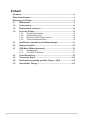 2
2
-
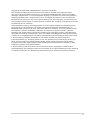 3
3
-
 4
4
-
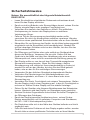 5
5
-
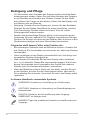 6
6
-
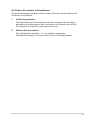 7
7
-
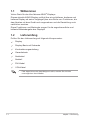 8
8
-
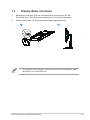 9
9
-
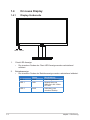 10
10
-
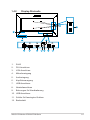 11
11
-
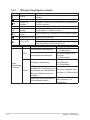 12
12
-
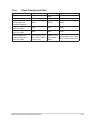 13
13
-
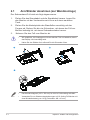 14
14
-
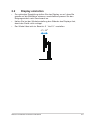 15
15
-
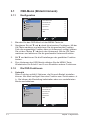 16
16
-
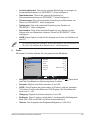 17
17
-
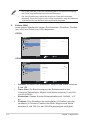 18
18
-
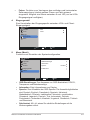 19
19
-
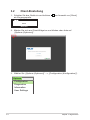 20
20
-
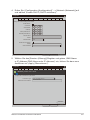 21
21
-
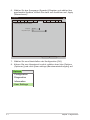 22
22
-
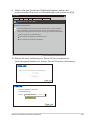 23
23
-
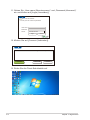 24
24
-
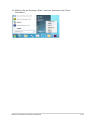 25
25
-
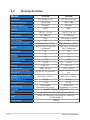 26
26
-
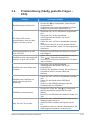 27
27
-
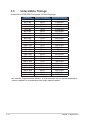 28
28
Asus CP240 Benutzerhandbuch
- Kategorie
- Fernseher
- Typ
- Benutzerhandbuch
- Dieses Handbuch eignet sich auch für